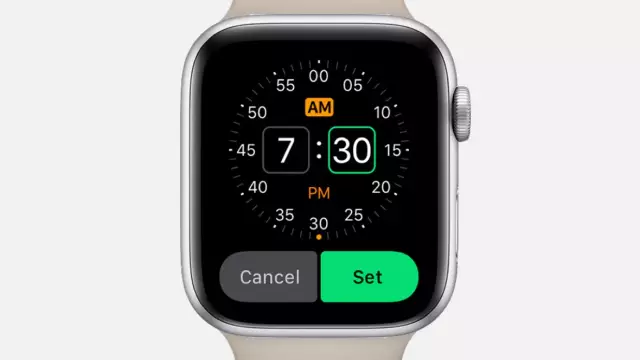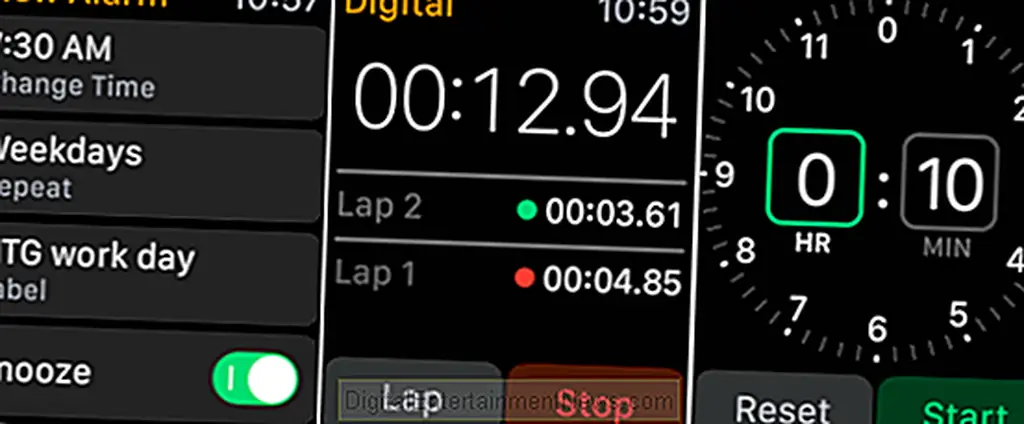
Ваш iPhone можно использовать в качестве будильника, секундомера и таймера. Однако, если у вас есть Apple Watch, вам не нужно вынимать свой телефон, чтобы использовать любой из этих инструментов. Ваши часы имеют встроенные приложения, которые выполняют те же функции.
Приложения будильника, секундомера и таймера на Apple Watch не зависят от одних и тех же приложений на вашем iPhone. Они выполняют те же функции, но не синхронизируются с соответствующими приложениями на вашем телефоне. Мы покажем вам, как получить доступ и использовать каждый из этих инструментов на ваших часах.
Как использовать будильник
Вы можете установить несколько будильников на своих Apple Watch. Как мы уже упоминали, приложение Alarm на Apple Watch полностью отделено от приложения Alarm на iPhone. Тем не менее, если на вашем iPhone установлена будильник и на вас надеты часы Apple Watch, часы предупредят вас и позволят отложить или отклонить их.
Чтобы открыть приложение Alarm на своих часах, нажмите цифровую головку, чтобы открыть экран меню приложения, и коснитесь значка приложения Alarm.
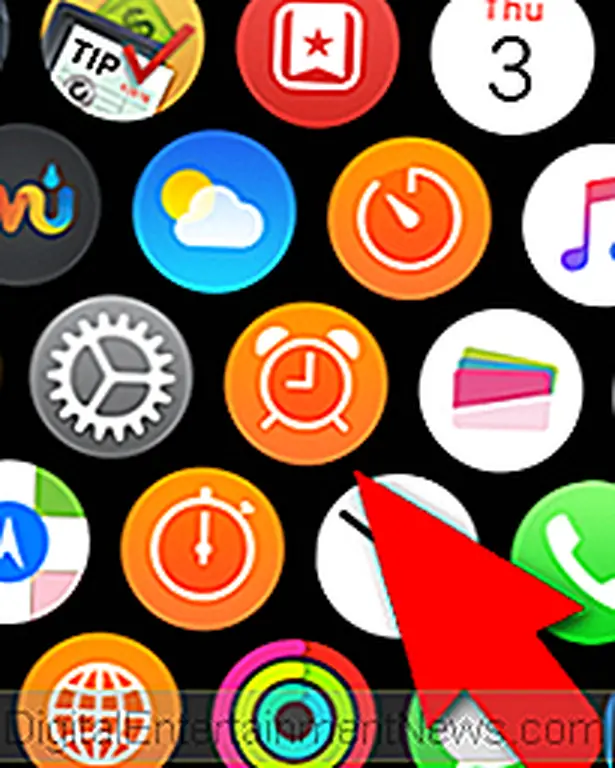
Чтобы добавить новую тревогу, нажмите (сильно нажмите) на главном экране тревоги.

,
затем нажмите «Добавить будильник».
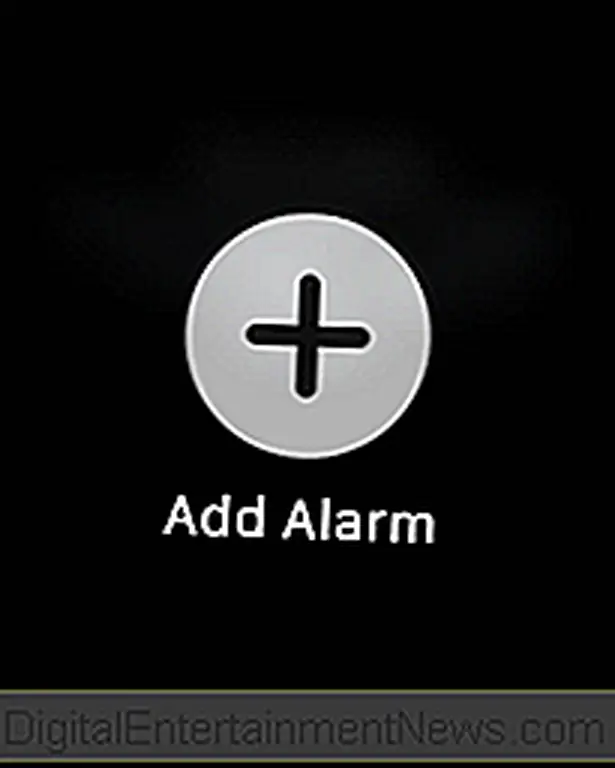
Чтобы установить время для будильника, нажмите «Изменить время».
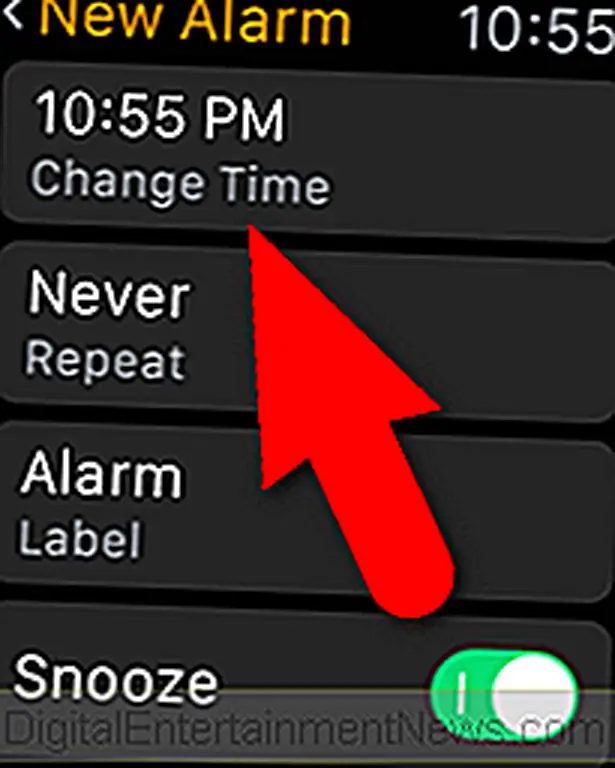
Нажмите на час и поверните цифровую корону, чтобы выбрать час для времени будильника. Нажмите на минуты и сделайте то же самое. Затем выберите AM или PM, нажав одну или другую в верхних углах экрана. Нажмите «Установить».
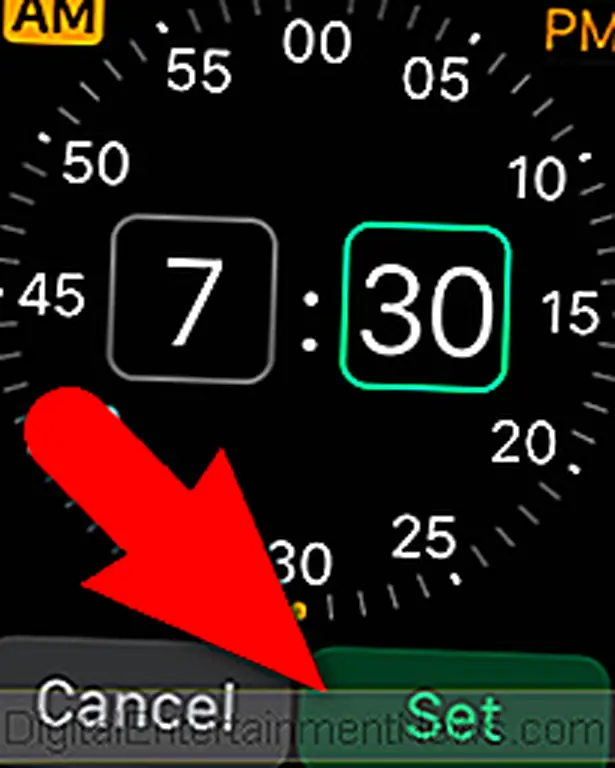
Вы вернетесь к экрану New Alarm. Чтобы установить дни, в которые вы хотите включить будильник, нажмите «Повторить». На экране «Повторить» нажимайте каждый день, когда вы хотите, чтобы сработал будильник. Например, мы хотим, чтобы наша будильник сработал в будние дни, поэтому мы нажимаем на эти дни. Чтобы вернуться к экрану «Новый сигнал», нажмите стрелку назад в верхнем левом углу экрана.
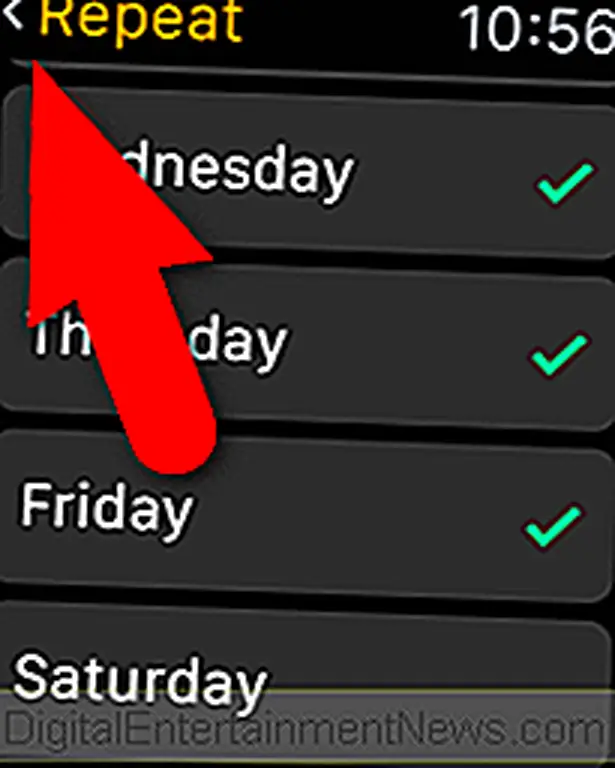
Чтобы дать название будильнику, нажмите «Метка» на экране «Новый будильник». Поскольку на маленьком экране часов набирать текст нелегко, вам предлагается произнести свой ярлык. Текст затем отображается на экране. Если текст правильный, нажмите «Готово». Если метка получилась неправильной, нажмите «Отмена», а затем нажмите «Метка» на экране «Новый сигнал», чтобы повторить попытку.
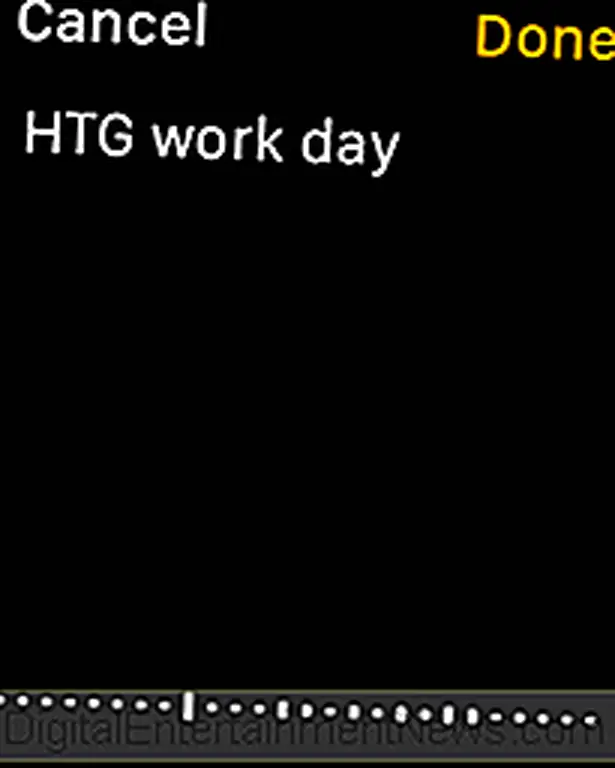
Если вы хотите, чтобы опция включалась, когда будильник отключается, нажмите ползунок «Повтор», чтобы он стал зеленым. Закончив настройку будильника, нажмите стрелку назад в левом верхнем углу экрана.
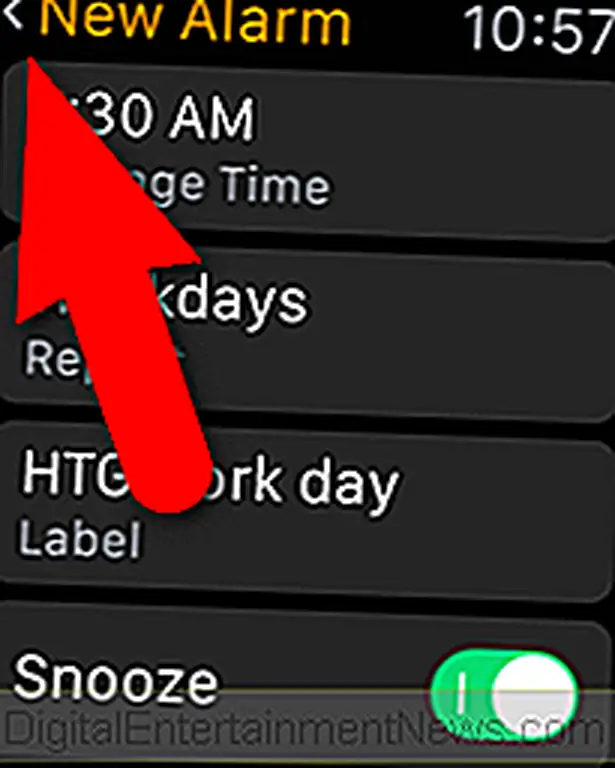
Новый сигнал тревоги отображается на главном экране сигналов тревоги. Используйте ползунок, чтобы включить будильник (зеленый) и выключить (серый).
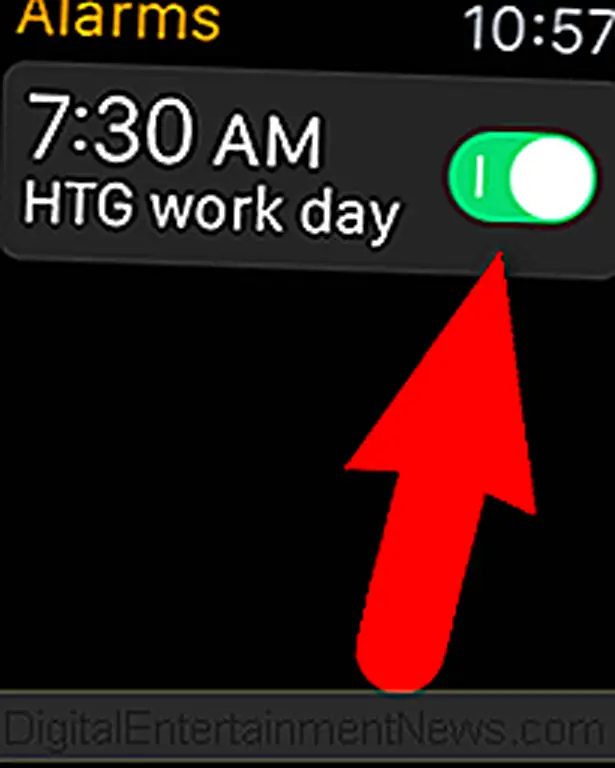
Чтобы изменить настройки для будильника, нажмите на будильник на экране «Тревоги» и измените настройки на экране «Изменить будильник». Чтобы удалить будильник, проведите пальцем вверх, чтобы перейти к нижней части экрана «Редактировать будильник» и нажмите «Удалить».
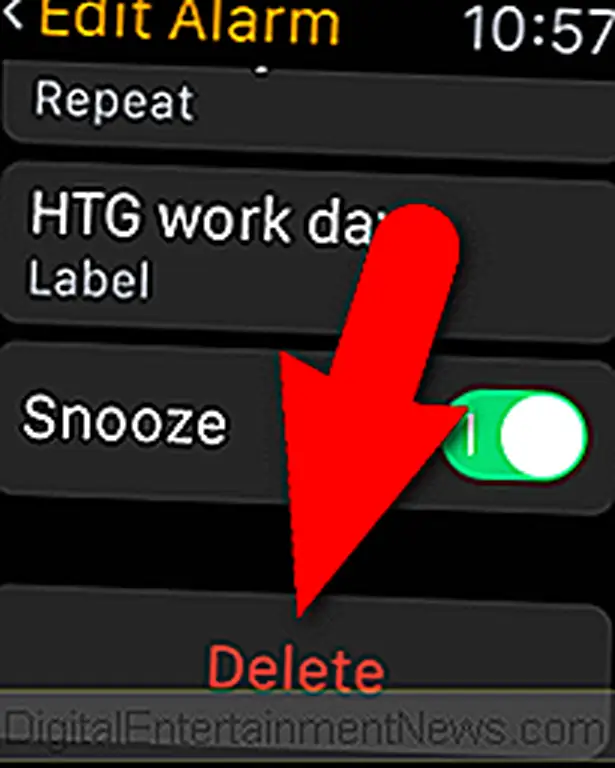
Как использовать таймер
Нужен новый кухонный таймер? Не беспокойтесь о покупке. Вы можете использовать свои Apple Watch в качестве таймера, поэтому вам даже не нужно брать с собой iPhone для определения времени активности.
Чтобы открыть приложение Timer, нажмите цифровую головку, чтобы открыть экран меню приложения, и коснитесь значка приложения Timer.
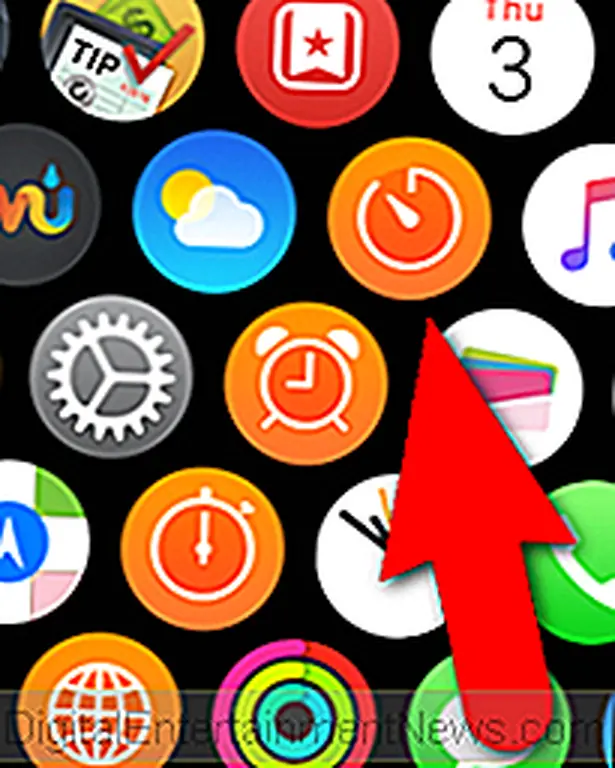
Чтобы установить время для обратного отсчета, нажмите на поля «HR» и «MIN» и поверните цифровую головку, чтобы выбрать желаемое время. Чтобы запустить таймер, нажмите «Старт».
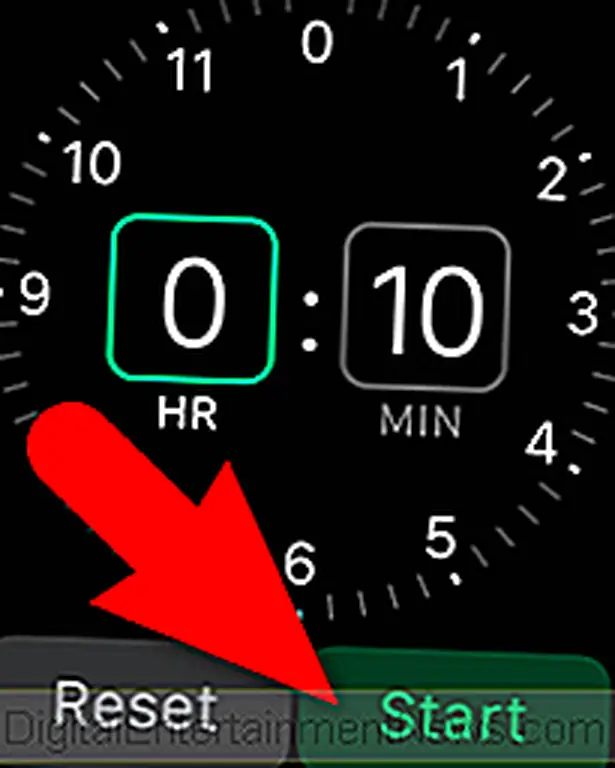
Для переключения между таймером, который может работать от нуля до 12 часов, и таймером, который может работать до 24 часов, принудительно коснитесь на экране таймера и нажмите «0-12 часов» или «0 - 24 часа».
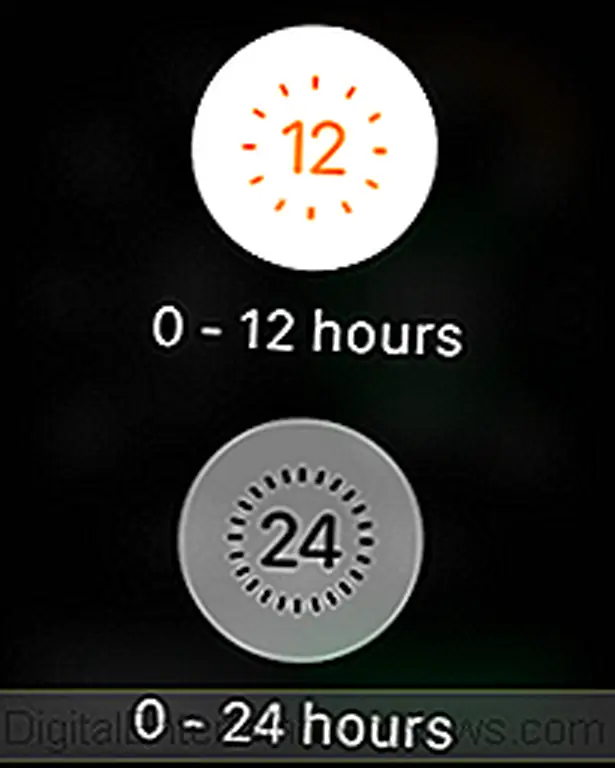
Чтобы временно остановить таймер без его сброса, нажмите «Пауза».

Чтобы снова запустить таймер после его приостановки, нажмите «Возобновить». Нажмите «Отмена», чтобы сбросить таймер.
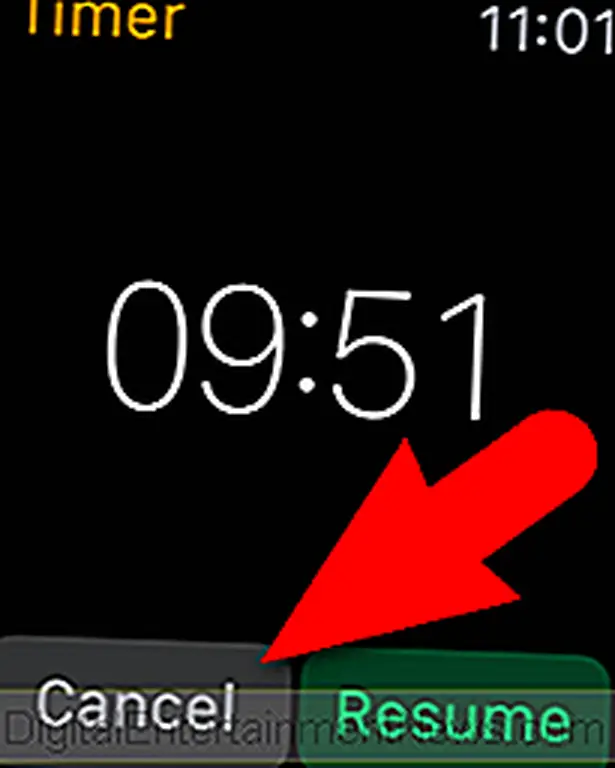
Как использовать секундомер
Ваши Apple Watch также оснащены секундомером, который позволяет легко и точно рассчитывать время до 11 часов 55 минут. Вы также можете отслеживать время разделения или кругов и просматривать результаты в разных форматах. Мы рассмотрели использование Apple Watch в качестве секундомера отдельно, так что смотрите нашу статью для подробностей.
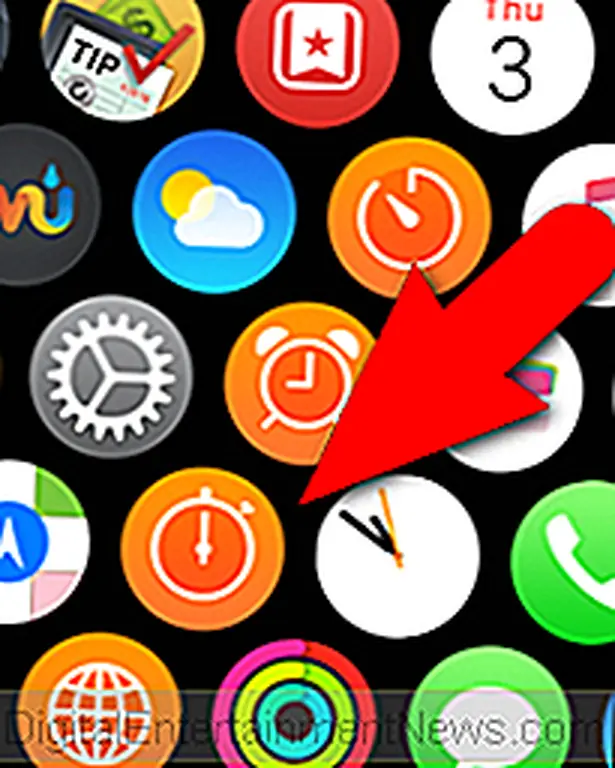
Все три из этих инструментов могут быть добавлены в качестве осложнений на некоторых циферблатах. Секундомер на самом деле встроен в циферблат хронографа.